如何修复 Gmail 临时错误? 尝试最好的方法!
已发表: 2020-12-14当您尝试在浏览器上打开 Gmail 时,屏幕上突出显示的阻碍错误是常见问题之一。 虽然没有什么是完美的,Gmail 可能会给您带来烦恼,但我们已经提供了最好的解决方案来显示这个错误的出路。 登录您的帐户时,如果您因为显示 404、500 等数字代码的错误而无法访问 Gmail ,您可以查看此部分以了解如何修复 Gmail 临时错误。
Gmail 临时错误的可能原因
您一定会想到Gmail 临时错误是如何发生的。 好吧,可能有几个因素可以解释这一点。 以下是您的 Gmail 最终显示一些错误并停止运行的可能方式:
- Gmail 错误背后的最常见原因是一些技术问题。
- Gmail 显示错误的配置可能存在一些问题。
- 使用多个应用程序和标签耗尽您的设备或浏览器也可能导致 Gmail 错误。
- 有时,防病毒工具会限制数据和应用程序,这也会影响您的 Gmail。
- 网站崩溃时可能会出现Gmail 临时错误。
- 您在浏览时不小心最终访问了大量不安全的网站,这会鼓励恶意元素潜入浏览器并影响包括 Gmail 在内的整体操作。
- Cookie 和缓存也会干扰您的浏览器(包括 Gmail)上的操作。
- 这可能是一些暂时的问题。
因此,有一些主要原因可能会影响您的浏览器,包括您的 Gmail 帐户。
阅读更多:如何备份带有附件的 Gmail 电子邮件
修复 Gmail 临时错误的方法
鉴于 Gmail 是电子邮件巨头,在工作、学校和个人方面都受到大量电子邮件的追捧,这个错误可能很烦人,并且会无缘无故地浪费时间。 虽然有多种原因可能导致 Gmail 功能失调,但您可以尝试以下最佳方法来清除障碍。
1.清除浏览器数据和缓存
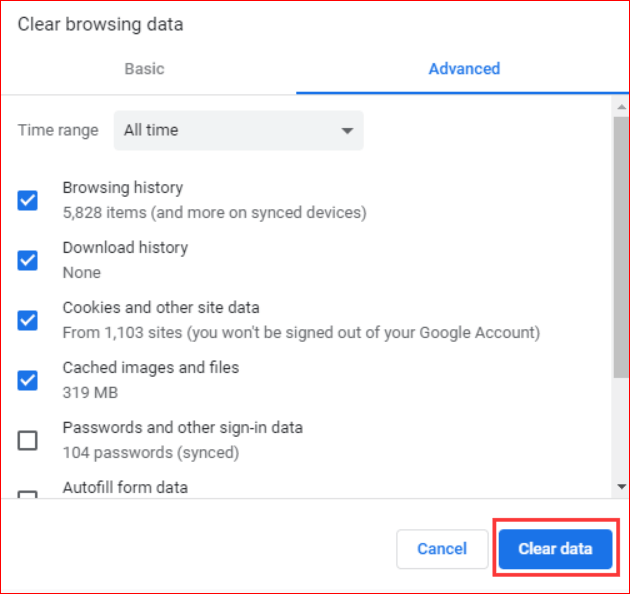
您最后一次费心检查浏览器本身存储的无用数据是什么时候? 如果您不知道,那么现在是时候导航到您首选的浏览器并扫描所有缓存和不必要的数据了。 知道 cookie 和缓存的数据只是用来播放和干预您使用的网络平台,它们会继续堆积,除非它们从那里被驱逐。 在处理您开始的操作时,此类数据会导致不必要的问题。

因此,确保零麻烦的最佳方法是从浏览器中清除它们。 完成后,如果这是导致 Gmail 错误的原因,您可以尝试登录您的帐户。
2. 更新您的浏览器
Gmail 始终存在,适用于您使用的每个版本的浏览器。 如果您尚未安装正在使用的浏览器的最新版本,那么最终可能会面临Gmail 的发脾气而无法访问您的电子邮件。 因此,最好通过安装最新版本来维护您的浏览器,并节省您因 Gmail 临时错误而不必要的大惊小怪的时间。 更新首选浏览器的最新版本后,您可以登录您的帐户,看看是否有任何不同。
阅读更多:如何将联系人从 Gmail 同步到 iPhone 和 iPad
3. 尝试其他浏览器
Gmail 临时错误的另一个最佳解决方法是使用其他浏览器。 有时,反复思考究竟是什么导致您的 Gmail 突然出现功能障碍并对此有所帮助,您可能应该停止扫描根本原因并寻找另一个浏览器来尝试修复。
如果您无法连接到您的 Gmail,那么是时候离开浏览器并测试此问题是否可以通过使用任何其他更新和支持的浏览器来解决。 您可以选择多种浏览器,例如 Edge、Safari 和 Firefox
4.删除防病毒和防火墙
防病毒和防火墙可能是谨慎影响您的 Gmail 帐户的原因之一,最终导致您面临一些错误。 防病毒和防火墙实际上是通过对 PC 内处理的文件的种类和数量设置障碍来工作的,这可能会导致 Gmail 的性能波动。
为了帮助您自己(和您的 Gmail 帐户)摆脱这种情况,建议(仅暂时)禁用您正在使用的任何防病毒工具。 当你这样做时,不要忘记禁用它带来的附加组件和扩展,因为它们可以在影响你的网络和干扰你的 Gmail 方面发挥特殊作用。 另外,请记住在一段时间后重新启用它。
5.禁用扩展
有大量的附加组件和扩展程序无缘无故地存在于您的浏览器上。 此类附加组件和扩展通常是与您的电子邮件帐户无关的第三方平台的创建。 但是,它们可能会给您的 Gmail 带来麻烦,并使其无法正常运行。
要阻止来自附加组件和扩展的干扰,您可以采取的最佳举措是禁用它们。 停止它们后,您可以重新启动浏览器并检查 Gmail。
6. 在浏览器上使用隐身模式
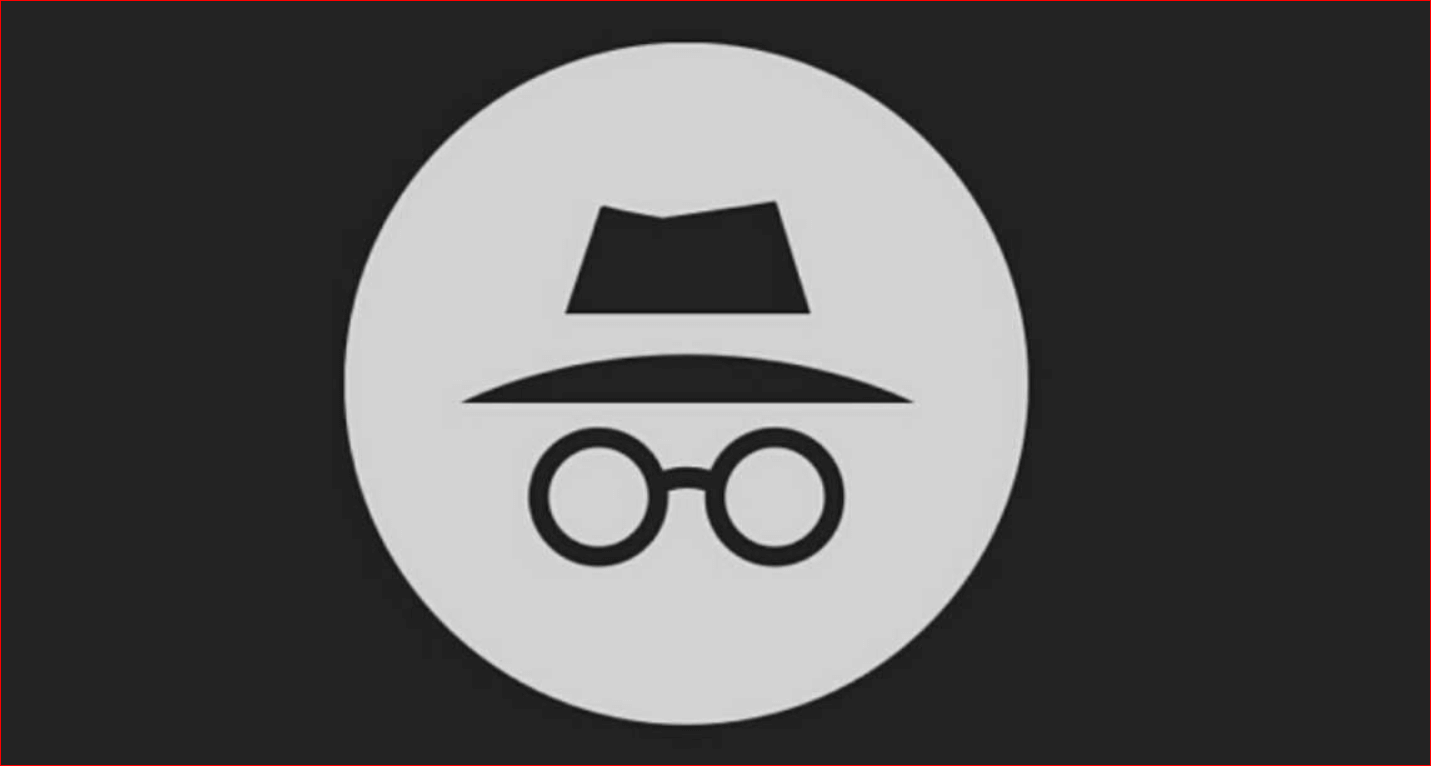
你没看错。 在启用隐身模式的情况下访问您的浏览器可确保不受附加组件、脚本和任何扩展程序的干扰。 此模式可帮助您在没有这些不速之客的情况下使用网络,并使其免于任何麻烦。 如果您遇到 Gmail 临时错误,那么您可以尝试这种方法,看看这是否是您的 Gmail 需要的。
阅读更多:2020 年适用于 Android 的最佳电子邮件应用程序
7. 放一段时间
如果您尝试了多种方法来使用您的 Gmail 和查看电子邮件但都失败了,那么最好的解决方法可能就是让它保留一段时间。 要知道, Gmail 错误通常会悄悄出现,停留几分钟然后消失。 如果您无法登录 Gmail,则可以等待一段时间后再试。
修复 Gmail 临时错误:已解决
希望这些提示和技巧能帮助您解决 Gmail 问题。 除了这些方法之外,您还可以尝试任何受信任的第三方清理工具,该工具有助于消除缓存和不必要的数据,同时防止恶意软件,并最大限度地提高设备的整体功能,阻止任何问题。 但是,建议只寻找您信任的工具并从已知来源或官方网站下载。 在此之前,您可以尝试上述方法。 有话要补充吗? 随意将其放在评论框中。
